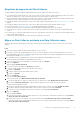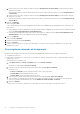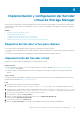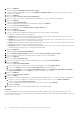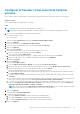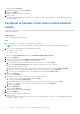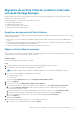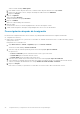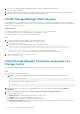Install Guide
Table Of Contents
- Acerca de esta Guía
- Storage Manager 2020 R1 Guía de instalación
- Introducción a Storage Manager
- Planificación y preparación
- Instalación y configuración del Data Collector
- Implementación y configuración del Servidor virtual de Storage Manager
- Instalar y configurar Storage Manager Client
- Conectarse a la página de aplicaciones de Storage Manager
- Instalar Storage Manager Client en Windows
- Instalar Storage Manager Client en Linux
- Utilice Storage Manager Client para conectarse a un Storage Center
- Utilice Storage Manager Client para conectarse a Data Collector
- Cómo agregar Storage Centers a Storage Manager
- Próximos pasos
- Actualización del software de Storage Manager
8. Haga clic en Siguiente.
Se mostrará la página Seleccionar un nombre y una carpeta.
9. Escriba un nombre para la máquina virtual en el campo Nombre de la máquina virtual y seleccione una ubicación para el Servidor
virtual de Storage Manager.
10. Haga clic en Siguiente.
Se muestra la página Seleccione un recurso de computación.
11. Seleccione el destino del recurso de computación en el que implementar el Servidor virtual de Storage Manager.
12. Haga clic en Siguiente.
Se muestra la página Revisar detalles.
13. Confirme los detalles del Servidor virtual de Storage Manager y haga clic en Siguiente.
Se muestra la página Acuerdos de licencia.
14. Seleccione la casilla de verificación Acepto todos los acuerdos de licencia.
15. Haga clic en Siguiente.
Se muestra la página Configuración.
16. Seleccione el tamaño de la configuración de la implementación del Servidor virtual de Storage Manager.
A continuación, se indican las opciones de configuración:
● Pequeña: utilice esta configuración para implementaciones de 1 a 10 Storage Centers o hasta 3000 volúmenes en total. Esta
implementación requiere 2 vCPU y 8 GB de memoria para la vApp.
● Mediana: utilice esta configuración para implementaciones de más de 10 Storage Centers o hasta 6000 volúmenes en total. Esta
implementación requiere 4 vCPU y 16 GB de memoria para la vApp.
● Grande: utilice esta configuración para implementaciones de más de 10 Storage Centers o hasta 12 000 volúmenes en total. Esta
implementación requiere 6 vCPU y 32 GB de memoria para la vApp.
● Muy grande: utilice esta configuración para implementaciones de más de 10 Storage Centers o hasta 12 000 volúmenes en total.
Esta implementación requiere 8 vCPU y 64 GB de memoria para la vApp.
17. Haga clic en Siguiente.
Se muestra la página Seleccionar almacenamiento.
18. Seleccione Aprovisionamiento delgado en el menú desplegable Seleccionar formato de disco virtual.
19. Seleccione el almacén de datos que contendrá los datos del Servidor virtual de Storage Manager.
20. Haga clic en Siguiente.
Se muestra la página Seleccionar redes.
21. Seleccione una red para el Servidor virtual de Storage Manager en el menú desplegable Red de destino.
22. Haga clic en Siguiente.
Se muestra la página Personalizar plantilla.
a. Escriba el nombre de host para el Servidor virtual de Storage Manager en el campo Nombre de host.
b. Si se selecciona DHCP en el menú desplegable Tipo de dirección IP, vaya al siguiente paso.
c. Si se selecciona Estático en el menú desplegable Tipo de dirección IP, escriba la Dirección IP, Máscara de red, Puerta de
enlace predeterminada y servidores DNS para el Servidor virtual y haga clic en Siguiente.
23. Haga clic en Siguiente.
Se muestra la página Listo para completar.
24. Haga clic en Finalizar.
25. (Opcional) Para cambiar la cantidad máxima de memoria disponible para el Data Collector en el Servidor virtual de Storage Manager:
a. Haga clic con el botón secundario en el Servidor virtual en el cliente web de vSphere y seleccione Editar configuración.
Se abre el cuadro de diálogo Editar configuración.
b. Escriba la cantidad máxima de memoria que se asignará al Servidor virtual en el campo Memoria.
c. Haga clic en Aceptar.
26. Encienda el Servidor virtual de Storage Manager después de que se haya implementado.
Resultados
Después de implementar un Servidor virtual de Storage Manager mediante una dirección IP estática, es posible que se muestre una
dirección IP diferente en la consola web. Si se presenta este problema, restablezca el Servidor virtual para forzar que aparezca la dirección
IP correcta en la consola web.
24
Implementación y configuración del Servidor virtual de Storage Manager